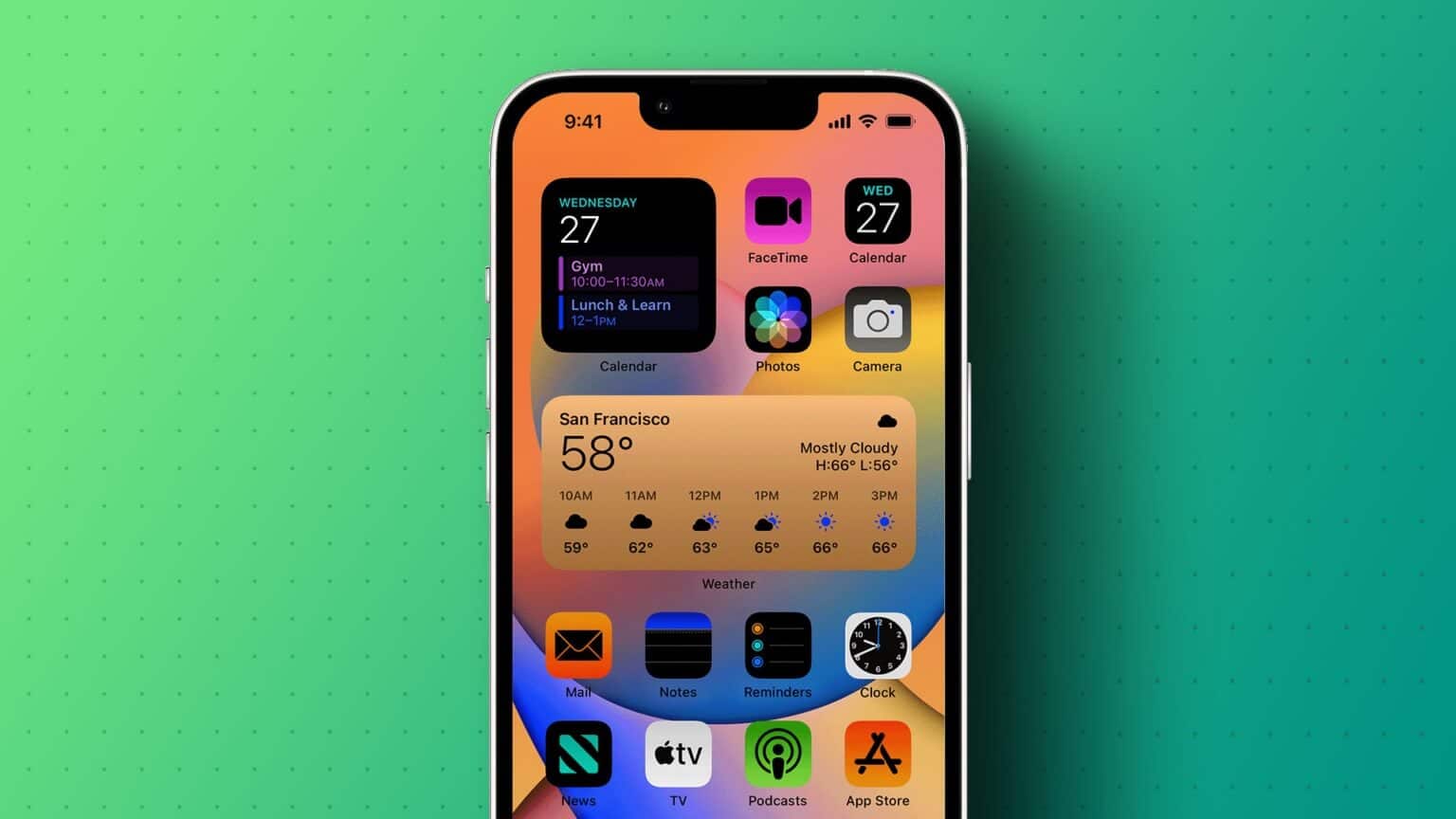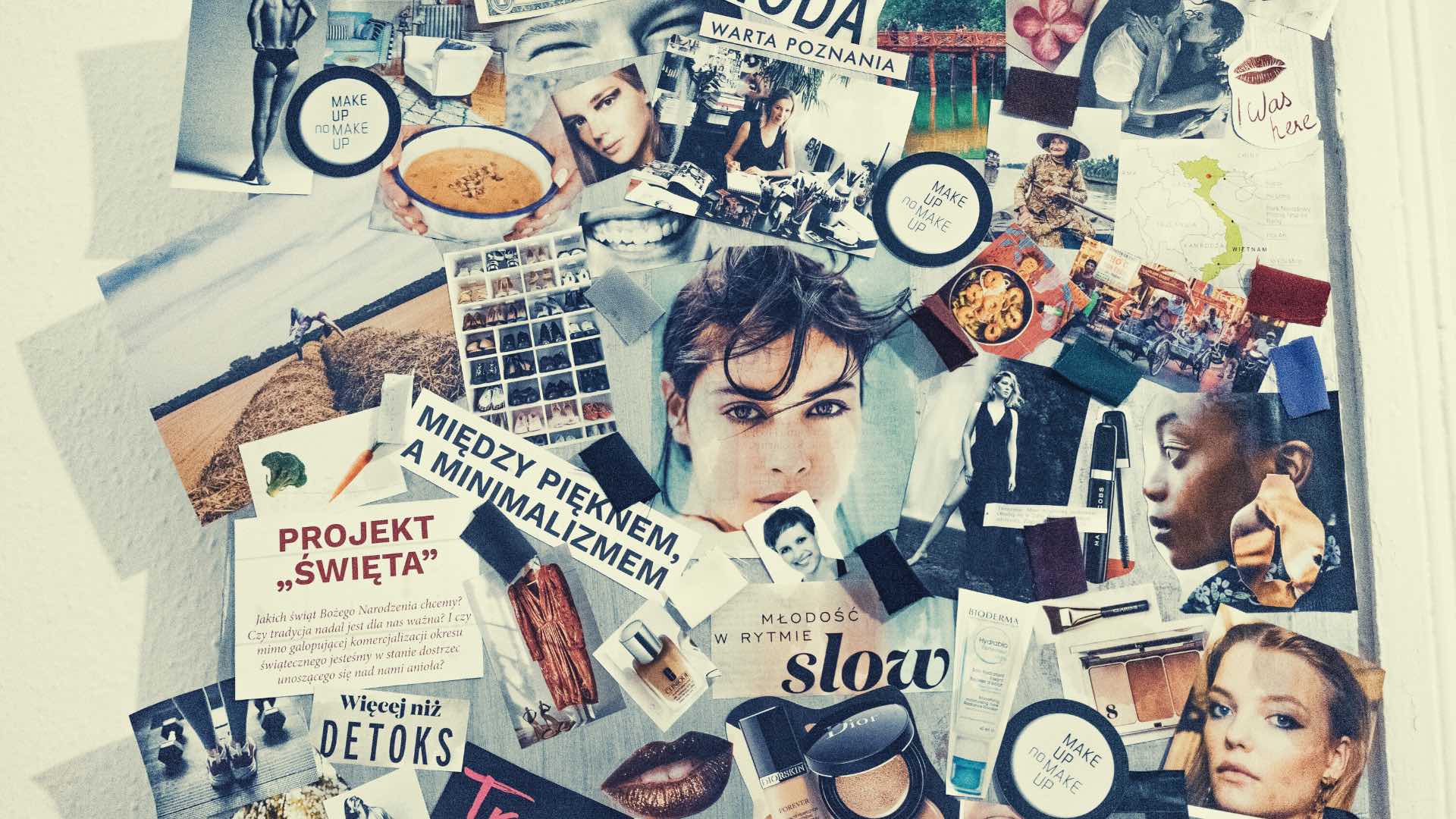Även om det är enkelt att ställa in ett alarm på din iPhone, fungerar det ibland inte. Och om du har lärt dig detta den hårda vägen kan du behöva åtgärda dina iPhone-larmproblem. Här är de 7 bästa sätten att åtgärda iPhone-larm som inte fungerar.

om det var iPhone-aviseringsvolymen är låg eller hög Du kan justera volymen. Men om det inte fungerar är det ett problem som är värt att åtgärda. Det här inlägget innehåller några felsökningstips som borde hjälpa till att lösa problemet. Låt oss kolla in det.
1. Starta om iPhone
Din första åtgärd bör vara att starta om din iPhone. Detta är en felsökningsmetod som tar hand om eventuella mindre problem med din iPhone som kan hindra larmet från att gå igång.
2. Kontrollera dina ljudinställningar.
Nästa steg är att kontrollera inställningarna för alarmvolym på din iPhone. Eftersom iPhone låter dig använda olika volymkombinationer för alarm och media är det lätt att blanda ihop de två.
För att ändra larmtonens volym, öppna Inställningar app På din iPhone, gå till Ljud & HapticsAnvänd sedan rullningslisten nedan. Ringer och varningar För att öka larmvolymen.
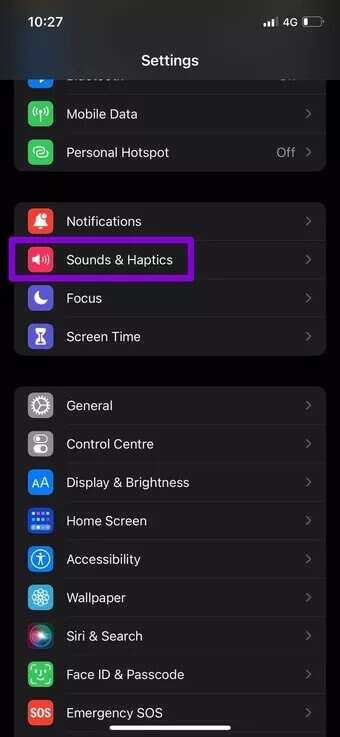
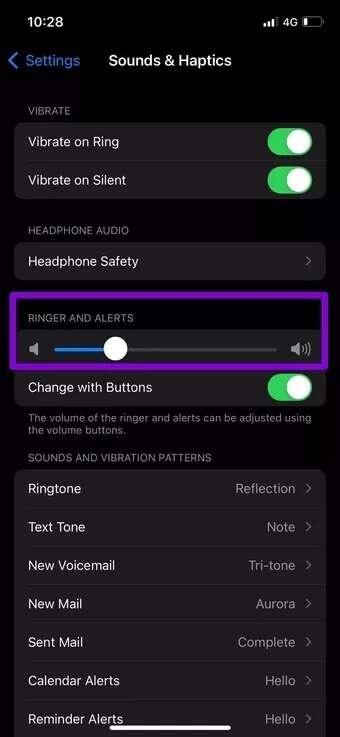
Om du ofta upplever problem med låg larmvolym på din iPhone rekommenderas det att inaktivera den. Ändra med knappar Härifrån. När volymknapparna väl är inaktiverade påverkas inte ringsignalens och aviseringsvolymen.
3. Ändra alarmsignalen
Förutom att kontrollera volymen är det viktigt att kontrollera alarmsignalen på din iPhone för att se till att den inte är inställd på ingen. Så här gör du.
Steg 1: Öppen Klocka app På din iPhone, gå till Fliken Larm. klicka på knappen Släpp I det övre vänstra hörnet och välj väckarklocka som du vill ändra.
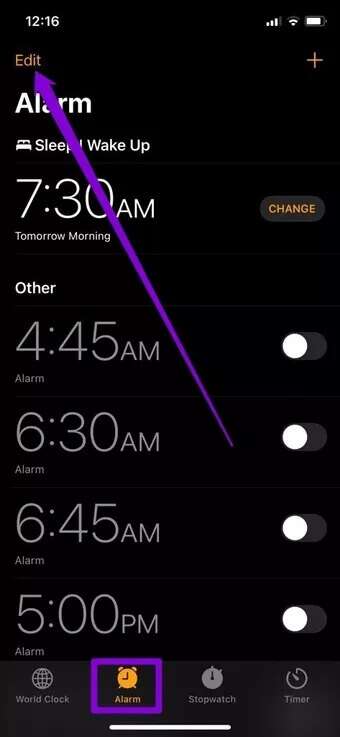
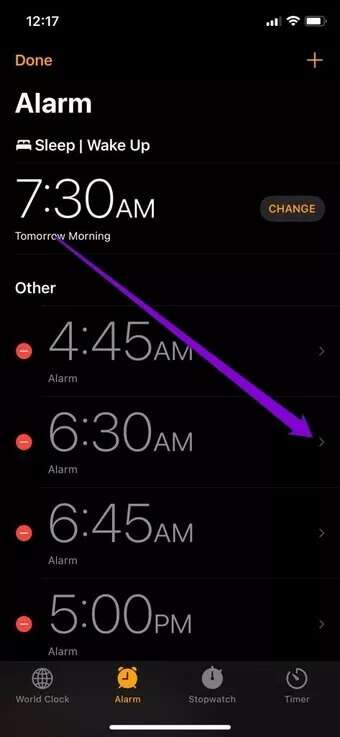
Steg 2: gå till ljud och välj Ny varningston Från menyn. Du kan Förhandsgranska ringsignaler Genom att trycka på den kan du välja mellan standardringsignalerna eller ställa in din favoritlåt genom att först ladda ner den från Apple Music.
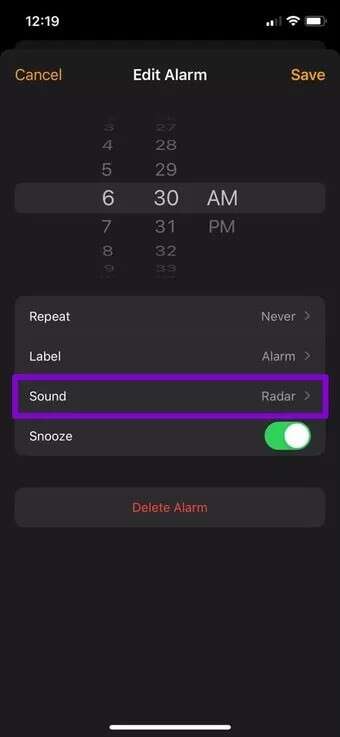
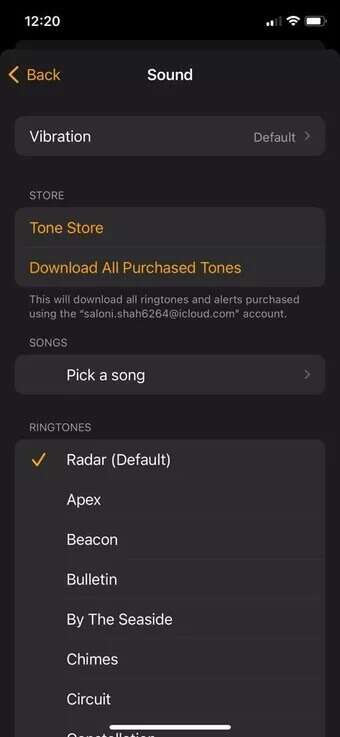
Steg 3: När du har valt, återgå till Skärm för redigering av varningar och tryck på spara.
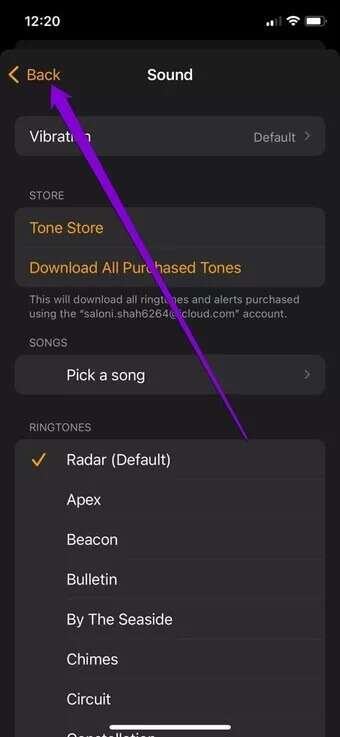
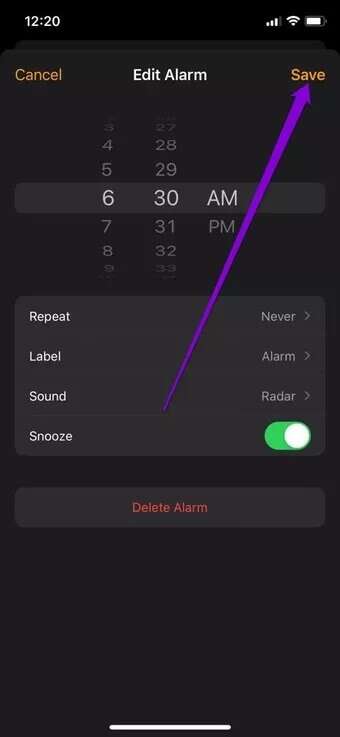
4. Ta bort och lägg till varningen igen.
Problemet kan vara begränsat till endast utvalda aviseringar. Du kan prova att ta bort aviseringen och konfigurera den igen.
Svep åt vänster på varna som du vill ta bort i Klock-appen och tryck på alternativet Radering.
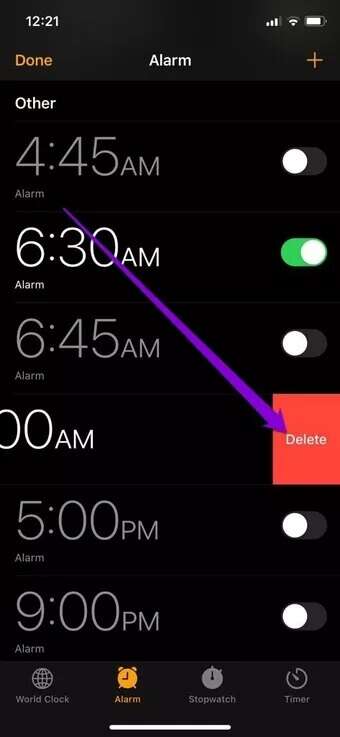
Använd kod Plus I det övre högra hörnet För att ställa in en varning Tillbaka på samma skärm.
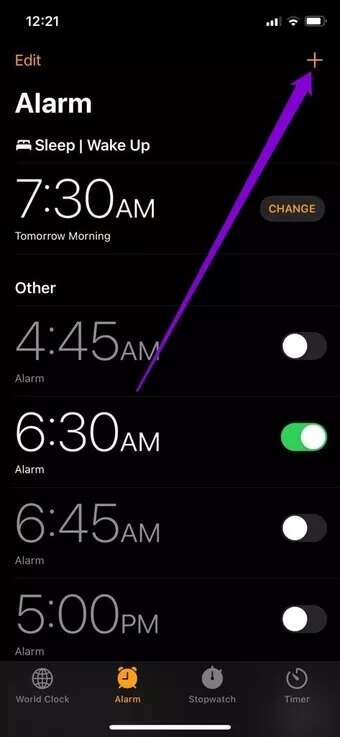
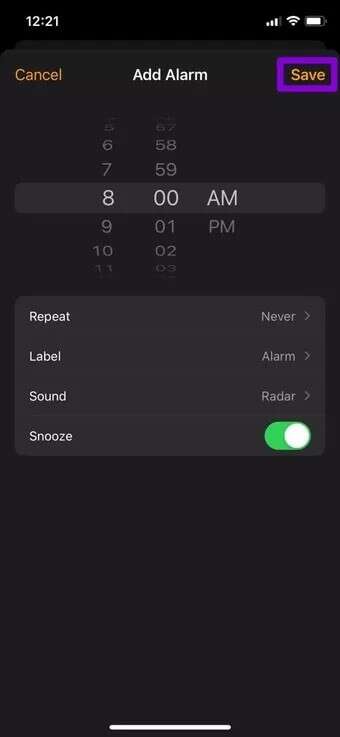
5. Ta bort motstridiga aviseringsappar
Om du använder larmappar från tredje part på din iPhone för ytterligare funktionalitet kan du också uppleva problemet med att larmet inte fungerar. Det visar sig att vissa appar från tredje part kräver att appen körs i bakgrunden för att larm ska fungera. Dessutom kanske dessa appar inte är lika tillförlitliga som standardappen Klocka på iPhone.
Därför bör du överväga att ta bort alla larmappar från tredje part för att undvika konflikter och hålla dig till standardlarmappen för en optimal upplevelse.
6. Uppdatera din iPhone
Om du inte är bekant med Uppdatera telefonens programvara Regelbundet kan du stöta på liknande problem. Problemet med att larmet inte fungerar kan också bero på ett fel i iOS-operativsystemet. Därför bör du kontrollera om det finns några väntande uppdateringar för din iPhone och installera dem omedelbart.
7. Återställ din iPhone
Om du fortfarande inte kan få alarmet att gå igång trots dina bästa ansträngningar måste du Återställ iPhone Som en sista utväg raderar detta alla inställningar på din iPhone. Det påverkar dock inte all data på din iPhone.
Steg 1: Öppen Inställningsmeny och gå till allmän. Klicka på Överför eller återställ iPhone På botten.
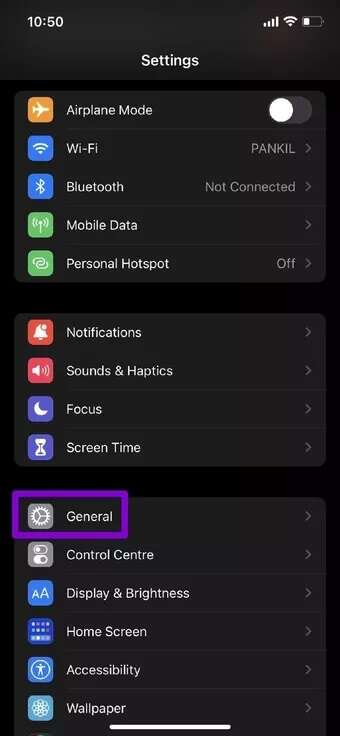
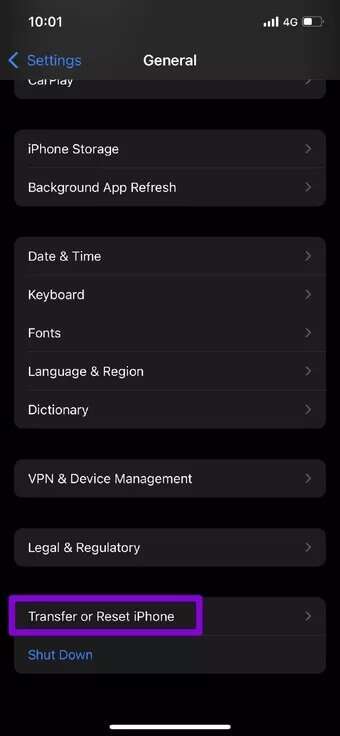
Steg 2: Tryck sedan på "Återställa" och välj "Återställ alla inställningar" från popup-menyn.
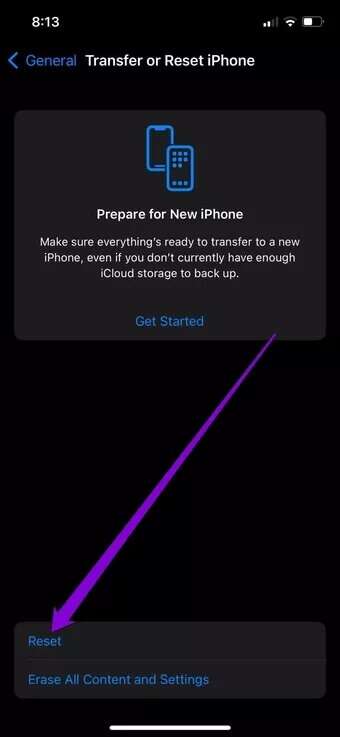
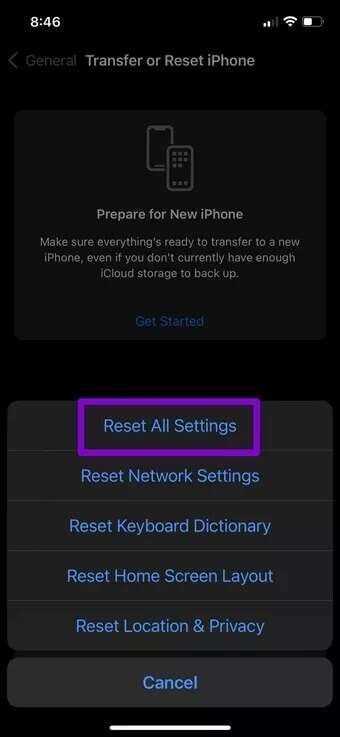
Ange ditt lösenord så börjar din iPhone återställa sig själv.
väck mig
Alarm hjälper oss att starta dagen i tid. Om du är någon som alltid arbetar efter ett pressat schema kan en försening i uppvaknandet lätt störa resten av din dag. Lösningarna ovan bör dock hjälpa dig att åtgärda iPhone-alarm som inte fungerar.